Cum să remediați eroarea de actualizare Windows 0xc80003f3
Câțiva utilizatori de Windows ne-au adresat întrebări după ce nu au putut să nu fie nici Windows sau Security Essentials. Codul de eroare care apare este 0xc80003f3. Dacă ar fi să analizăm codul de eroare, înseamnă în esență că memoria pe termen scurt (RAM) este plină. Acest lucru se poate întâmpla în situațiile în care computerul a fost adus în mod repetat în somn / hibernare în loc să îl oprească corect. După cum se dovedește, problema nu este specifică pentru o anumită versiune Windows, deoarece este confirmată să apară pe Windows 10, Windows 8.1 și Windows 7.
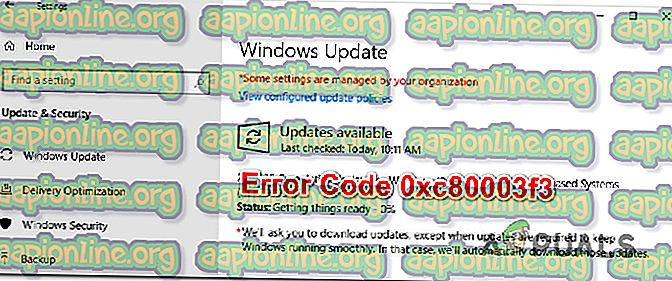
Ce provoacă eroarea 0xc80003f3?
Am analizat această problemă specială analizând diverse rapoarte ale utilizatorilor și încercând diferitele corecții recomandate pentru codul de eroare 0xc80003f3 . Se pare că sunt cunoscute mai multe scenarii diferite care declanșează această eroare. Iată o listă cu potențiali vinovați:
- Windows Update glitch - Este posibil să întâlniți acest mesaj de eroare special din cauza unui glitch Windows Update. Dacă acest scenariu este aplicabil, ar trebui să puteți rezolva problema folosind depanatorul de Windows Update pentru a identifica problema și pentru a aplica automat o strategie viabilă de reparare.
- Corupție în folderul SoftwareDistribution - O actualizare incompletă sau un fișier parțial descărcat poate corupta o actualizare până la punctul în care va declanșa acest cod de eroare particular. În acest caz, ar trebui să puteți rezolva problema eliminând folderul SoftwareDistribution, forțând sistemul de operare să creeze un nou folder și să descarceți fișierele.
- Unele servicii critice de tip WU sunt dezactivate - O altă posibilă cauză care va duce la această problemă este situațiile în care unele servicii esențiale pentru procesul de actualizare a WIndows sunt dezactivate. Acest lucru se poate întâmpla fie datorită unei modificări a utilizatorului, fie poate fi cauzat de o aplicație de gestionare a resurselor. În acest caz, singura soluție este reabilitarea serviciilor care sunt împiedicate să înceapă.
- Componenta WU spartă - Am reușit să identificăm anumite situații în care această problemă se întâmpla pe computere unde componenta WU a fost spartă efectiv. Dacă acest scenariu este aplicabil, ar trebui să fiți capabil să evitați WU în totalitate instalând actualizarea folosind Windows Update Catalog.
- Corupția fișierelor de sistem - Corupția fișierelor de sistem poate fi, de asemenea, responsabilă pentru acest mesaj de eroare. Probabil, unele fișiere corupte nu sunt capabile să pornească serviciile și procesele necesare. În acest caz, o instalare de reparații ar trebui să remedieze problema corupției fără a face pagube la fișierele dvs.
Dacă în prezent vă chinuiți să rezolvați același mesaj de eroare, acest articol vă va oferi mai multe ghiduri de depanare diferite. Fiecare dintre metodele prezentate mai jos este confirmată că lucrează de cel puțin un utilizator afectat.
Vă recomandăm să urmați corecțiile potențiale de mai jos în aceeași ordine în care le-am aranjat pentru cele mai bune rezultate. Urmați fiecare metodă și eliminați cele care nu sunt aplicabile și în cele din urmă ar trebui să găsiți o soluție care va rezolva problema în scenariul dvs. particular.
Sa incepem!
Metoda 1: Rularea depanatorului Windows Update
Înainte de a trece la strategii de reparație mai avansate, să vedem dacă versiunea dvs. Windows nu este capabilă să rezolve singur problema. Câțiva utilizatori afectați că întâlnim și eroarea 0xc80003f3 au raportat că au reușit să remedieze problema în întregime, folosind depanatorul Windows Update pentru a remedia problema automat.
Acest utilitar încorporat este echipat cu o selecție de strategii de reparație care vor fi aplicate automat dacă este identificată o problemă acoperită. Iată un ghid rapid despre rularea depanatorului Windows Update:
- Apăsați tasta Windows + R pentru a deschide o casetă de dialog Run . Apoi, tastați „ ms-settings: depanare ” și apăsați Enter pentru a deschide fila Depanare din aplicația Setări .

- După ce vă aflați în fila Depanare, treceți la panoul din partea dreaptă și treceți la secțiunea Porniți și executați . După ce ajungeți acolo, faceți clic pe Windows Update, apoi pe Executați depanatorul .

- După ce utilitarul este pornit, așteptați finalizarea scanării inițiale. Acest lucru va fi stabilit dacă sunt aplicabile oricare dintre strategiile de reparație incluse în acest instrument

- Dacă este identificată o soluție viabilă, atunci vi se va prezenta în fereastra următoare. Pentru ao aplica, faceți clic pe Aplicați această soluție și apoi urmați instrucțiunile de pe ecran pentru a aplica strategia de reparare recomandată.

- După aplicarea cu succes a remedierii recomandate, reporniți computerul și vedeți dacă problema nu mai apare începând cu următorul sistem de pornire.
În cazul în care eroarea 0xc80003f3 încă mai apare când încercați să instalați o anumită actualizare Windows, treceți la următoarea soluție potențială de mai jos.
Metoda 2: Ștergerea conținutului folderului SoftwareDistribution
Mulți utilizatori afectați au raportat că au reușit să rezolve problema eliminând folderul Software Distribution. Acesta este principalul dosar pe care îl folosește componenta WU (Windows Update) pentru a stoca majoritatea fișierelor Windows Update.
Această procedură va duce la forțarea sistemului de operare Windows pentru a descărca toate actualizările care sunt în curs de instalare. Aceasta sfârșește rezolvând toate acele cazuri în care eroarea 0xc80003f3 este declanșată de o actualizare Windows incompletă sau de fișiere corupte din folderul SoftwareDistribution.
Iată un ghid rapid despre ștergerea dosarului SoftwareDistribution :
- Pentru a șterge folderul SoftwareDistribution, va trebui mai întâi să dezactivați o selecție de servicii ( Serviciu de actualizare Windows și Serviciu de transfer de informații de fundal) . Pentru a face acest lucru, apăsați tasta Windows + R pentru a deschide o casetă de dialog Run . Apoi, tastați „cmd” și apăsați Ctrl + Shift + Enter pentru a deschide o fereastră cu promptări de comandă ridicate.

Notă: Ștergerea folderului SoftwareDistribution nu va fi posibilă decât dacă dezactivați aceste două servicii.
- După ce vă aflați în promptul de comandă ridicat, tastați următoarea comandă și apăsați Enter după fiecare pentru a opri cele două servicii:
net stop wuauserv biți de oprire netă
- După ce cele două servicii sunt oprite, minimizați promptul CMD și deschideți File Explorer. După ce vă aflați în interior, navigați la următoarea locație:
C: \ Windows \ SoftwareDistribution
- În folderul Distribuție software, selectați tot conținutul folderului respectiv, faceți clic dreapta și alegeți Ștergeți din meniul contextual.

- După ce conținutul folderului SoftwareDistribution a fost șters, reveniți la promptul CMD și tastați următoarele comenzi (apăsați Enter după fiecare) pentru a reactiva aceleași servicii pe care le-am oprit anterior:
net start wuauserv biți de pornire net
- Reporniți computerul și vedeți dacă problema încă apare odată ce următoarea secvență de pornire este finalizată.
Dacă sunteți încă împiedicat să instalați unele (sau toate) Actualizări Windows prin eroarea 0xc80003f3, treceți la următorul ghid de depanare de mai jos.
Metoda 3: Activarea tuturor serviciilor utilizate de WU
După cum se dovedește, această problemă specială poate apărea și în cazurile în care unele servicii WU (Windows Update) împiedică rularea. Acest lucru poate fi cauzat fie de intervenția manuală a utilizatorului, fie de unele aplicații terțe care vor încerca să reducă utilizarea resurselor.
ACTUALIZARE : Am reușit să identificăm mai multe rapoarte despre utilizatori în care apare problema la instalațiile Windows care nu sunt autentice. Cel mai probabil, serviciile WU sunt oprite de software-ul de activare.
Mai mulți utilizatori afectați au reușit să rezolve problema asigurându-se că fiecare serviciu WU utilizat în timpul procesului de actualizare este activat. Iată un ghid rapid pentru a face acest lucru:
- Deschideți o casetă de dialog Run, apăsând tasta Windows + R. Apoi, tastați „cmd” și apăsați Ctrl + Shift + Enter pentru a deschide o solicitare de comandă ridicată. Dacă vi se solicită controlul contului de utilizator (UAC), faceți clic pe Da la fereastră pentru a acorda privilegii de administrare.

- După ce ajungeți în promptul de comandă ridicat, tastați următoarele comenzi în orice ordine, dar asigurați-vă că apăsați tasta Enter după fiecare comandă pentru a seta tipul de pornire al fiecărui serviciu la automat:
Configurare SC Configurare instalare încredere start = Auto SC configurare biți start = auto SC config cryptsvc start = auto
- După ce fiecare tip de pornire a fost modificat în consecință, efectuați din nou o repornire a sistemului și repetați acțiunea care anterior a cauzat codul de eroare la următoarea pornire a sistemului.
Dacă încă întâlniți aceeași eroare 0xc80003f3 când încercați să instalați actualizările, treceți la următoarea metodă de mai jos.
Metoda 4: Instalarea manuală a actualizării Windows
Dacă niciuna dintre metodele de mai sus nu v-a permis să instalați actualizările în așteptare, este posibil să fiți în stare să evitați codul de eroare, instalând manual / e actualizarea / eșuarea manuală. Există câteva modalități de a face acest lucru, dar cea mai convenabilă și mai sigură rută este să o faceți prin intermediul site-ului web al catalogului Microsoft Update .
Am reușit să identificăm mai multe rapoarte cu utilizatorii afectați care susțin că eroarea 0xc80003f3 nu s-a produs atunci când au folosit Catalogul oficial Microsoft Update pentru a efectua actualizarea.
Iată un ghid rapid despre cum se face acest lucru:
- Accesați următoarea pagină ( aici ) cu browserul dvs.
- După ce ați ajuns la pagina Catalogului Microsoft Update, utilizați funcția de căutare (colțul din dreapta sus) pentru a căuta actualizarea care produce codul de eroare.

- Când vedeți rezultatele, căutați actualizarea corespunzătoare, consultând arhitectura procesorului și versiunea Windows.

- După ce reușiți să găsiți actualizarea corectă în funcție de configurația dvs., apăsați butonul Descărcare și așteptați finalizarea procesului.
- Apoi, faceți dublu clic pe executabilul pe care tocmai l-ați descărcat și urmați instrucțiunile din interiorul instalatorului pentru a finaliza instalarea.
- Dacă instalarea se finalizează fără probleme, tocmai ați reușit să evitați problema în întregime.
În cazul în care încă mai întâlniți 0xc80003f3 eroare (sau o altă eroare) în timp ce încercați să mergeți pentru ruta manuală, treceți la următoarea metodă de mai jos.
Metoda 5: Efectuarea unei instalări de reparații
Dacă niciuna dintre metodele de mai sus nu v-a permis să remediați problema și să instalați actualizarea în așteptare, probabil, eroarea 0xc80003f3 este cauzată de o problemă de corupție de bază. În acest caz, ar trebui să puteți remedia problema prin resetarea fiecărui component Windows (inclusiv bootarea fișierelor).
O modalitate de a face acest lucru este făcând o instalare curată, dar aceasta este o procedură extrem de distructivă care vă va lăsa fără fișiere personale. Toate aplicațiile, aplicațiile și media dvs. vor fi pierdute.
O abordare mai bună ar fi efectuarea unei instalări de reparații. Această procedură neintruzivă se va ocupa doar de componentele Windows. Aceasta înseamnă că toate aplicațiile, jocurile, muzica, videoclipurile și fișierele personale vor fi acolo chiar și după finalizarea instalării. Dacă decideți să utilizați această procedură pentru a remedia componentele Windows Update, urmați instrucțiunile ( aici ).










